
記事の冒頭に自己紹介文を入れているのですが、毎回入力するのが面倒です。
修正する時もすべての記事を修正するのも面倒。
なにか良い方法はないかな?
こういった疑問に答える記事です。
本記事を読めば以下を知ることができ、今後のブログ運用が楽になります。

マー
管理人のマーです。
本業はITエンジニアで、月150万PV、月17万円、総収入700万円のブログを運営しています。
今回は上記の悩みを解決できる記事を書きました。
定型文のメリット
定型文を使うと以下がいっきに解決です。
定型文を登録しておくと、ショートコード一発で呼び出せる。
定型文1か所を修正するだけで、すべてが修正される。

なかなかいいですね。
Cocoonの定型文を使う方法(文章のみ再利用)
定型文の作り方
- 1)WordPress管理画面にログインする。
- 2)「Cocoon>テンプレート」メニュー選択

- 3)「テキストテンプレート」画面が表示されるので「新規追加」をクリックする。

- 4)「タイトル」と「内容」を入力し、「保存」をクリックする。

- 5)「テキストを新規作成しました。」と表示されるので「一覧ページへ」をクリックする。

- 6)追加した定型文が表示されていればOKです。
この定型文を呼び出すには
これはCocoon定型文の例です。
を使います。
定型文の挿入方法
- 1)記事作成でショートコード
これはCocoon定型文の例です。
をコピペします。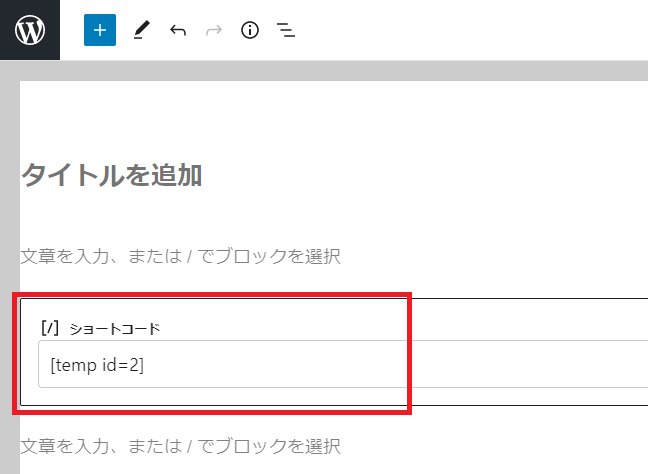
- 2)プレビューして定型文が入っていれば完成です。
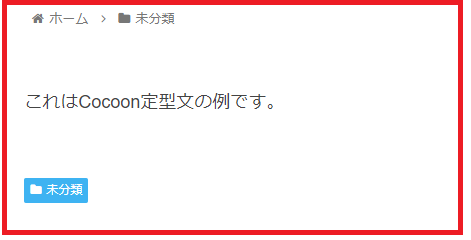

できました!簡単ですね。
Gutenbergの再利用ブロックを使う方法
Cocoon定型文では文章だけでしたが、Gutenbergの再利用ブロックを使うとブロックごと流用できます。
吹き出しを再利用ブロックにする例です。
- 1)記事作成の中で吹き出しを作成します。

- 2)ブロックの「再利用ブロックに追加」をクリックする。
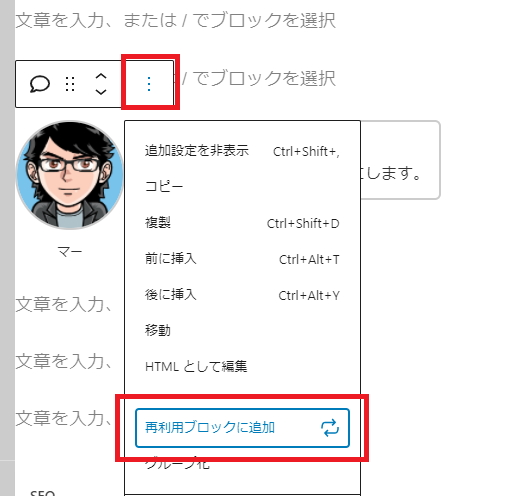
- 3)引き続き「再利用ブロックを管理」をクリックする。
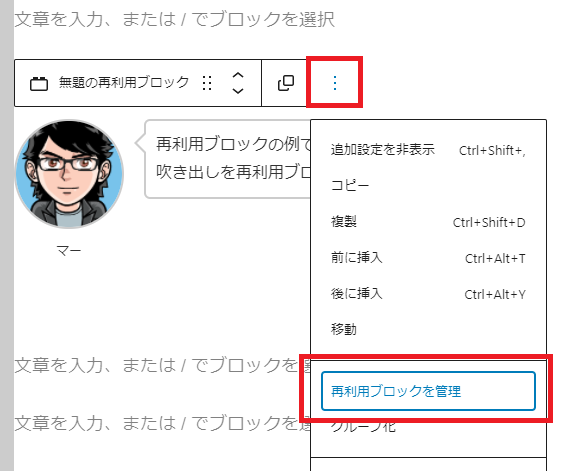
- 4)再利用ブロック一覧が表示されるので、「編集」をクリックする。
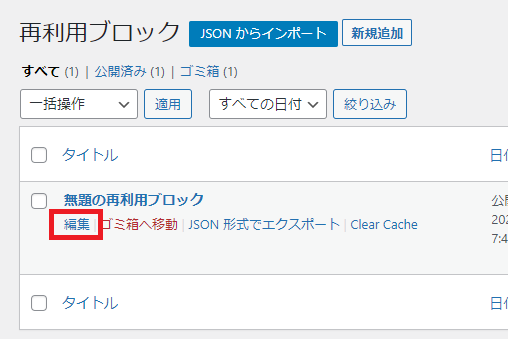
- 5)タイトルを修正し、「更新」をクリックする。
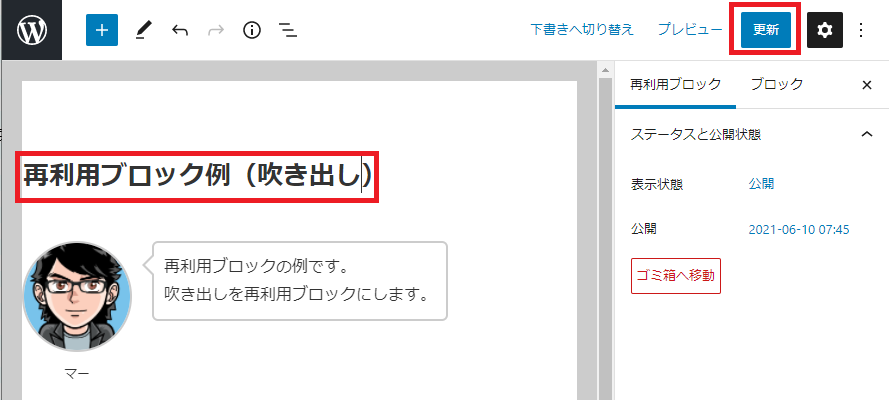
- 6)タイトルが変更されていればOK。
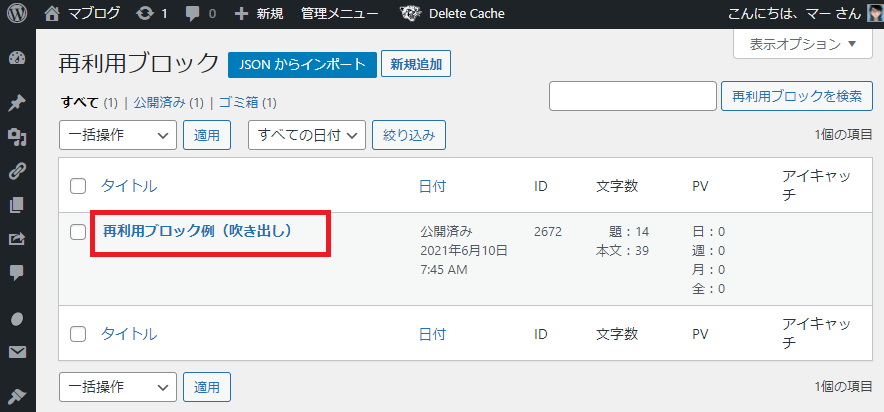
再利用ブロックの挿入方法
- 1)記事作成で「+」アイコンをクリックする
- 2)ブロック検索が表示されるので、”再利用”と入力すると、先ほど登録した「再利用ブロック例(吹き出し)」が表示されるのでクリックする。
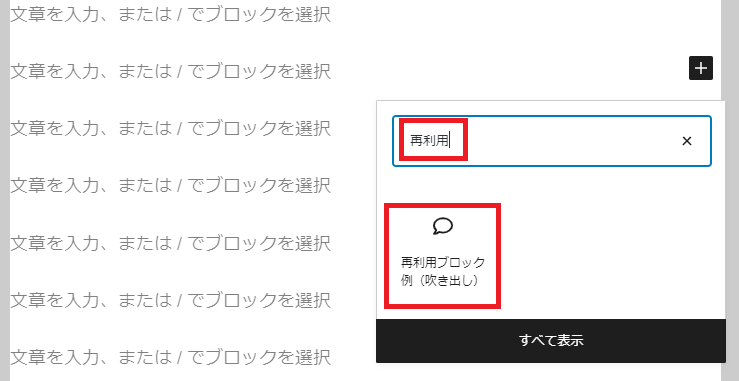
- 3)再利用ブロックが挿入されれば完成です。
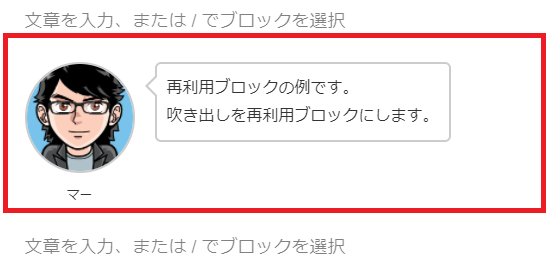
まとめ

以上です。








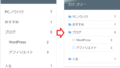





コメント